Переустановите или перезагрузите приложение «Принтер», если вы получили эту ошибку.
- Ошибки принтера можно исправить, просто повторно подключив устройство к компьютеру.
- Убедитесь, что на вашем ПК установлена последняя версия драйверов принтера.
- Убедитесь, что ваш принтер подключен к сети, прежде чем запускать задание на печать, чтобы избежать ошибки неизвестного состояния принтера.
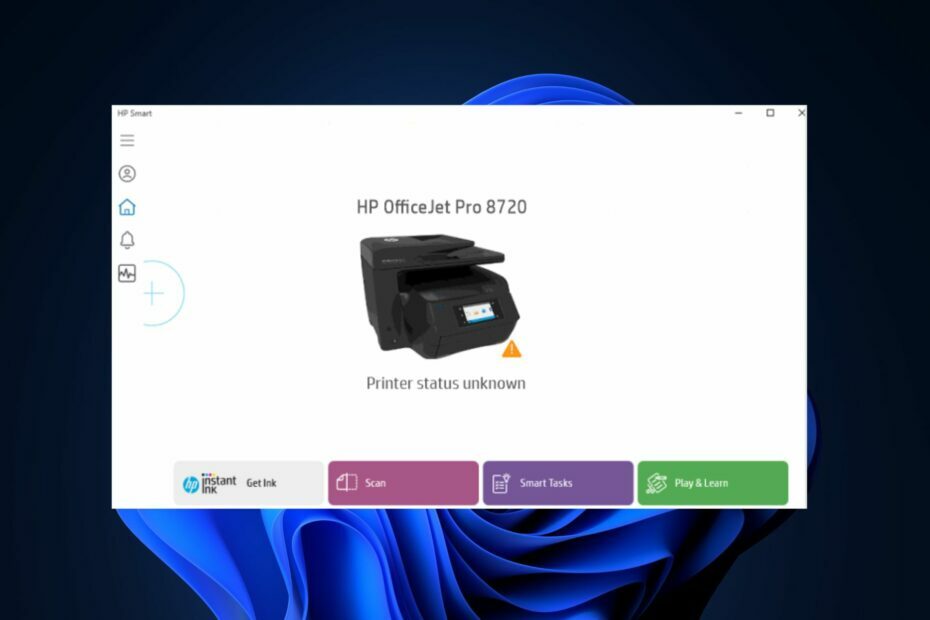
ИксУСТАНОВИТЕ, НАЖИМАЯ НА СКАЧАТЬ ФАЙЛ
- Скачать DriverFix (проверенный загружаемый файл).
- Нажмите Начать сканирование чтобы найти все проблемные драйверы.
- Нажмите Обновите драйверы чтобы получить новые версии и избежать сбоев в работе системы.
- DriverFix был загружен пользователем 0 читателей в этом месяце.
При использовании принтера HP вы можете столкнуться с ошибкой неизвестного состояния принтера. Эта ошибка распространена среди пользователей Windows и указывает на то, что
Смарт-приложение HP не может связаться с принтером.Если вы в настоящее время испытываете неизвестную ошибку состояния принтера, оставайтесь. В этой статье мы предоставим шаги, которые помогут вам устранить ошибку.
- Почему состояние принтера неизвестно?
- Как я могу исправить неизвестную ошибку состояния принтера?
- 1. Обновите прошивку вашего принтера
- 2. Сброс приложения HP Smart
- 3. Переустановите приложение HP Smart
- 4. Переустановите принтер
Почему состояние принтера неизвестно?
Вот некоторые из наиболее распространенных причин неизвестной ошибки состояния принтера:
- Обновления Windows: Большинство пользователей сообщают о нескольких ошибках после запуска обновления Windows. Если вы просто обновите свою ОС, это может привести к нескольким ошибкам принтера.
- Антивирусные ограничения: стороннее антивирусное программное обеспечение часто имеет определенные функции, препятствующие правильной работе приложений Windows. Если антивирусное приложение мешает работе принтера, состояние принтера может быть неизвестным.
- Устаревшая прошивка: Принтеры HP имеют специальную прошивку, которая позволяет Принтер для связи с вашим ПК. Если прошивка устарела, это может привести к ошибке неизвестного состояния принтера.
- Поврежденные файлы драйверов: принтеры используют драйверы, обеспечивающие их правильную работу. Если драйверы повреждены, это может привести к ошибкам принтера.
Как я могу исправить неизвестную ошибку состояния принтера?
Прежде чем мы перейдем к более продвинутым решениям, вот несколько быстрых исправлений, которые вы можете попробовать, чтобы помочь вам исправить неизвестную ошибку состояния принтера:
- Перезагрузите компьютер.
- Перезагрузите принтер.
- Получите ваш принтер онлайн
- Отключите принтер от сети и снова подключите его.
1. Обновите прошивку вашего принтера
- нажмите Окна ключ, введите название вашего браузера в строке поиска и нажмите Входить.
- Перейдите к Загрузка программного обеспечения и драйверов страницу на веб-сайте HP и щелкните значок принтер вариант.
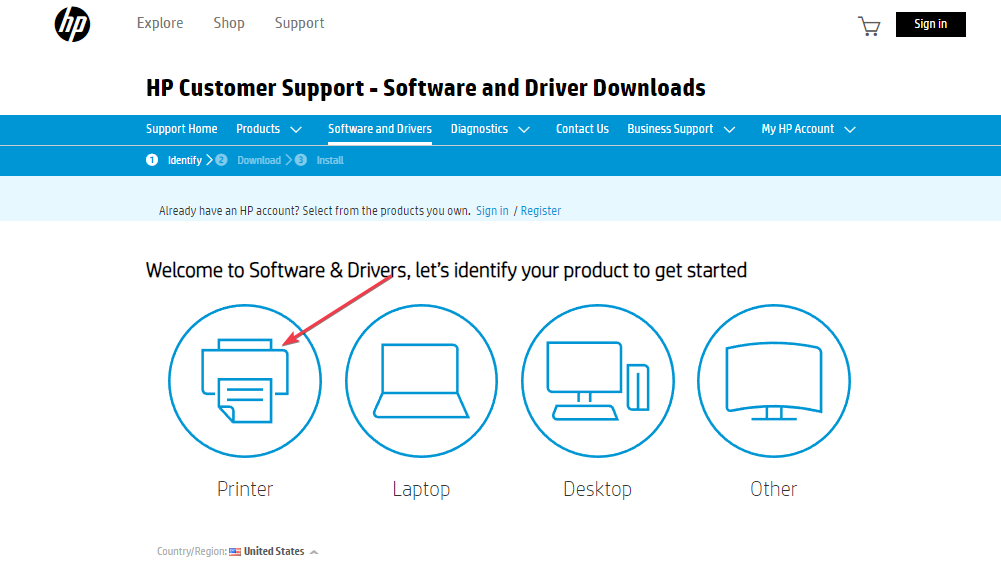
- Введите свой Название принтера или номер модели в диалоговом окне и выберите Представлять на рассмотрение.

- Нажать на Прошивка раздел, чтобы развернуть его, и выберите последнюю версию, доступную для вашего компьютера.
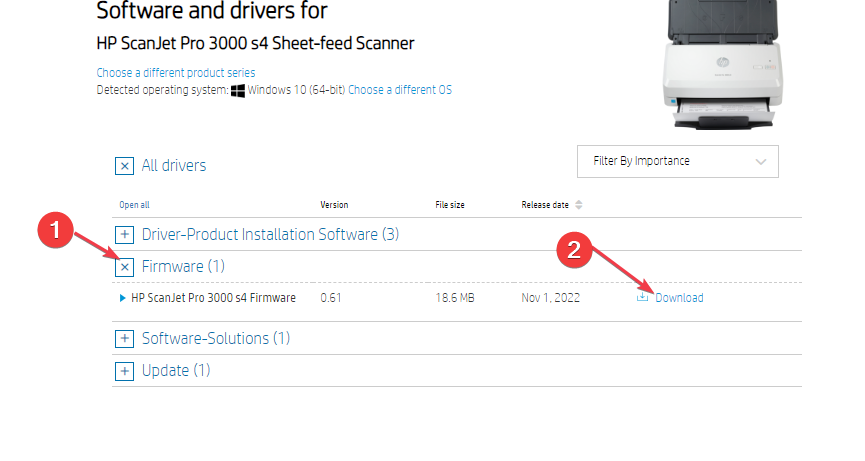
- нажмите Окна ключ + Е чтобы открыть Проводник.
- Найдите недавно загруженный файл и разархивируйте его. Вам понадобится программное обеспечение для извлечения, чтобы распаковать файлы в Windows.
- В извлеченном файле откройте прикрепленный PDF-файл, чтобы узнать, как установить обновление прошивки.
HP время от времени выпускает обновления прошивки для своих принтеров, исправляя ошибки и помогая вам максимально эффективно использовать принтер. Если прошивка устарела, это может привести к таким ошибкам, как неизвестное состояние принтера.
2. Сброс приложения HP Smart
- нажмите Окна ключ + я открыть Настройки приложение.
- Нажмите на Программы и выберите Установленные приложения.

- Найдите HP Smart, щелкните отображаемый результат (HP Smart) и выберите Дополнительные параметры.

- В следующем окне прокрутите вниз, чтобы найти кнопку «Сброс», и нажмите ее, чтобы сбросить настройки приложения HP Smart.

В Windows есть встроенный инструмент восстановления, который диагностирует и исправляет неисправные приложения. Если ваш компьютер не распознает ваш принтер, вы можете исправить ошибку, перезагрузив приложение.
3. Переустановите приложение HP Smart
- нажмите Окна ключ, тип HP Смарт в строке поиска и выберите Удалить под приложением HP Smart.

- Во всплывающем окне выберите Удалить чтобы удалить все данные HP Smart с вашего ПК.
- Перезагрузите компьютер и перейдите к официальный сайт HP чтобы загрузить Интеллектуальная настройка HP файл.
- Переустановите приложение, добавьте принтер в приложение HP Smart и проверьте, устранена ли ошибка.
Приложение HP Smart — это основное программное обеспечение HP для управления операциями принтера. Если приложение повреждено, это может привести к неизвестной ошибке состояния принтера; переустановив приложение, оно может помочь устранить ошибку.
- USB-устройство WD SES: драйвер устройства не найден [исправлено]
- Ошибка связи со службой плагинов в ChatGPT [Исправить]
4. Переустановите принтер
- нажмите Окна ключ + я открыть Настройки приложение.
- Нажмите Bluetooth и устройства и выберите Принтеры и сканеры в следующем окне.

- Нажмите на затронутый принтер, выберите «Удалить» и нажмите «Да» в запросе подтверждения.

- Нажмите клавишу Windows + R, чтобы открыть диалоговое окно «Выполнить», введите в диалоговом окне printui.exe и нажмите Enter.
- Перейдите на вкладку «Драйверы», выберите драйвер принтера и нажмите «Удалить».
- В следующем окне выберите «Удалить драйвер и пакет драйверов» и нажмите «ОК».
- Нажмите «Да» во всплывающем окне, чтобы удалить пакеты драйверов с вашего ПК.
- Нажмите клавишу Windows + R, чтобы открыть диалоговое окно «Выполнить», вставьте c:\programdata и нажмите Enter.

- Найдите папки HP или Hewlett-Packard, щелкните по ним и удалите вложенную папку принтера и все связанные файлы принтера.

- Перезагрузите компьютер и снова подключите принтер к компьютеру.
Если поврежден сам принтер, например, драйверы, файлы, данные приложения и т. д., это может привести к ошибкам принтера, таким как неизвестное состояние принтера. В таких случаях вам придется переустановить принтер, чтобы исправить ошибку.
Ошибки принтера могут раздражать и разочаровывать, если вы не знаете их причин и способов их устранения. К счастью, в этом руководстве мы предоставили X способов помочь вам исправить ошибку.
Однако, если ошибка не устранена после выполнения всех шагов, свяжитесь с агентом HP или посетите ближайший к вам сервисный центр HP.
Все еще есть проблемы? Исправьте их с помощью этого инструмента:
СПОНСОР
Некоторые проблемы, связанные с драйверами, можно решить быстрее с помощью специального инструмента. Если у вас по-прежнему возникают проблемы с драйверами, просто скачайте DriverFix и запустить его в несколько кликов. После этого позвольте ему вступить во владение и исправить все ваши ошибки в кратчайшие сроки!


